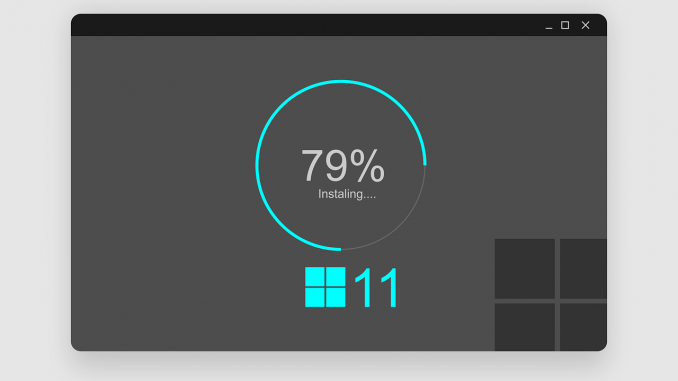
Du fait de certaines exigences spécifiques, de nombreux ordinateurs ne bénéficient pas de la compatibilité avec Windows 11, notamment les plus vieilles.
Disponible depuis octobre dernier, la nouvelle itération du système d’exploitation de Microsoft apporte énormément de nouveautés, les unes aussi attrayantes que les autres.
Toutefois, en raison d’exigences pour le moins restrictives, de nombreuses machines ne seront pas en mesure d’être mises à niveau. Cet article explique comment vérifier la compatibilité avec Windows 11 de votre PC.
Conditions requises pour l’installation de Windows 11
Comme des millions de personnes, vous vous posez sans doute la question suivante : mon PC est-il compatible avec Windows 11 ? Si votre machine n’est plus toute jeune, il se peut bien que ce ne soit pas le cas.
En effet, la dernière version de Windows vient avec une configuration minimale nécessaire plutôt restrictive. Pour qu’un ordinateur puisse être compatible avec Windows 11, ce dernier devra être équipé :
- D’un CPU de 1 GHz ou plus, 2 cœurs minimum, 64 bits ;
- D’une RAM de 4 Go ou plus ;
- D’une carte mère avec firmware UEFI ;
- D’un GPU compatible DirectX 12 avec un pilote WDDM 2.0 ;
- D’une puce de sécurité TPM 2.0 ;
- D’un écran supérieur à 9 pouces avec un affichage HD (720 p) ;
- De la version 2004 de Windows 10 ou version ultérieure.
L’existence d’une condition comme la présence d’une puce TPM 2.0 rend déjà inéligibles de nombreux ordinateurs, notamment les plus anciens et surtout les machines de bureau.
Pour en savoir plus sur la configuration minimale de Windows 11, vous pouvez cliquer ici.
Méthodes de vérification de la compatibilité avec Windows 11
Pour vérifier la compatibilité avec Windows 11 de votre PC, plusieurs méthodes s’offrent à vous.
Cette page fournit des informations utiles pour savoir si un PC est compatible avec Windows 11.
La vérification manuelle
Si vous disposez de connaissances poussées en matière d’ordinateurs, vous pouvez déjà vérifier par vous-même si votre machine respecte toutes les conditions requises.
Si vous vous y connaissez beaucoup moins, il existe tout de même une autre méthode de vérification manuelle. Elle consiste à se rendre dans le menu Mise à jour et sécurité de votre PC une fois ce dernier à jour.
Si celui-ci présente une compatibilité avec Windows 11, une indication évoquant une éventuelle mise à niveau devrait apparaître.
Si pour une quelconque raison vous ne recevez aucune indication, vous pouvez toujours envisager une autre méthode de vérification.
PC Health Check : L’outil de Microsoft
Sorti une première fois en juin 2021, PC Health Check est un outil mis à disposition par Microsoft pour vérifier la compatibilité des ordinateurs avec Windows 11.
L’outil étant incomplet parce qu’incapable de donner des explications en cas d’incompatibilité, il fut retiré de la circulation et ramené en septembre.
Grâce aux améliorations apportées par Microsoft, la nouvelle version de l’application est désormais capable d’en dire plus sur les raisons d’une incompatibilité. Contrairement aux méthodes de vérification matérielles, PC Health Check présente l’avantage d’être sûr et fiable.
Pour l’utiliser, il suffit de le télécharger et de l’installer. Une fois l’application lancée, vous apercevrez un bouton Vérifier maintenant.
Cliquez sur le bouton et vous recevrez immédiatement le diagnostic. Si votre ordinateur présente une compatibilité avec Windows 11, un panneau apparaîtra pour vous en informer.
Dans le cas inverse, un message d’alerte vous indiquera les exigences qui posent problème. Vous pourrez cliquer sur le bouton Afficher tous les résultats pour prendre connaissance du résultat de chacun des tests.
Si vous désirez en apprendre plus sur un point particulier, il vous suffira de cliquer sur le lien En savoir plus. Une page d’explication de Microsoft s’ouvrira alors dans votre navigateur pour vous apporter plus de détails.
WhyNotWin11
WhyNotWin11 est un outil créé par des développeurs pour résoudre les insuffisances de la première version de PC Health Check.
Il présentait donc l’avantage de fournir aux utilisateurs davantage de détails sur les raisons d’une incompatibilité avec la nouvelle version de Windows.
WhyNotWin11 est presque aussi facile à utiliser que PC Health Check. Il faut dans un premier temps le télécharger puis l’installer.
Une fois l’installation effectuée, il faudra l’exécuter en tant qu’administrateur. WhyNotWin11 devant examiner des composants sensibles de l’ordinateur, vous recevrez des mises en garde de la part de Windows.
Dès que vous aurez passé les avertissements, le logiciel s’ouvrira dans une fenêtre et lancera immédiatement le diagnostic.
Après une petite poignée de secondes, la situation des éléments essentiels à la compatibilité sera indiquée avec un code couleur ainsi qu’une brève explication et vous serez fixé sur la compatibilité avec Windows 11 de votre appareil.

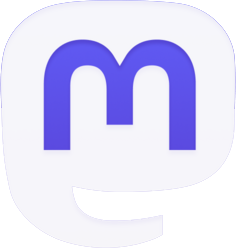
Soyez le premier à commenter